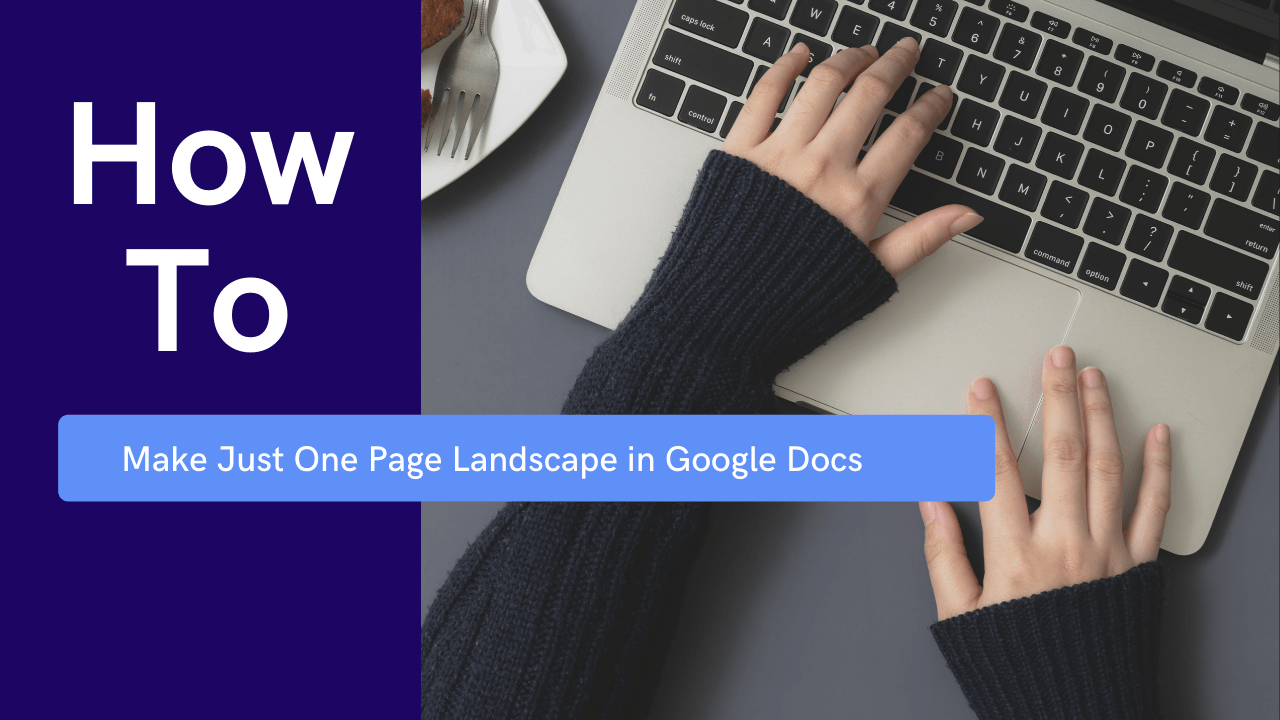Как подключиться к Wi-Fi на телевизоре LG
Если у вас есть телевизор LG, одной из ключевых функций является возможность подключиться к Интернету и использовать телевизор в качестве станции просмотра и потоковой передачи. Транслируемые телешоу и фильмы будут лучше смотреться на большом экране по сравнению с мониторами относительно небольших размеров.

Узнайте, как подключить телевизор LG к сети Wi-Fi.
Подключение телевизора LG к Wi-Fi
Если вы хотите подключить телевизор к Wi-Fi, выполните следующие действия:
- Нажмите кнопку в виде шестеренки на пульте дистанционного управления, чтобы открыть быстрое меню на телевизоре.
- Нажимайте кнопку со стрелкой вниз на пульте дистанционного управления, пока не наведете курсор на Сеть.
- Нажмите центральную кнопку на пульте дистанционного управления, чтобы выбрать Сеть.
- Теперь ваш телевизор откроет настройки. Щелкните стрелку вправо, чтобы войти в всплывающее меню «Сеть».
- Выберите параметр «Подключение Wi-Fi», переместившись вниз и выбрав его с помощью центральной кнопки пульта ДУ.
- Еще раз нажмите центральную кнопку, чтобы включить Wi-Fi на телевизоре.
- Выберите сеть Wi-Fi, к которой вы хотите подключиться. Опять же, используйте стрелки вверх и вниз для прокрутки всех сетей Wi-Fi и нажмите кнопку выбора в центре, чтобы подключиться к нужной сети.
- Если ваш Wi-Fi защищен паролем, используйте виртуальную клавиатуру, чтобы ввести пароль. Когда вы закончите вводить символы, перейдите к кнопке Enter на клавиатуре и нажмите ее.
- После ввода пароля выберите в меню опцию «Подключить», затем снова нажмите центральную кнопку на пульте дистанционного управления, чтобы подключиться к желаемой сети Wi-Fi.
- Проверьте свою сеть Wi-Fi, нажав кнопку «Домой» на пульте дистанционного управления и просмотрев магазин приложений, браузер или потоковые сервисы на телевизоре, чтобы проверить, подключены ли вы к Интернету.
Подключение к сети Wi-Fi не займет больше нескольких минут. Не забудьте заранее записать свой пароль от WiFi или, по крайней мере, знать, где его найти.
Если вы скрыли свою сеть Wi-Fi, вам необходимо выбрать параметр «Добавить скрытую беспроводную сеть» в параметрах сети Wi-Fi. После этого вы сможете вручную ввести имя и пароль скрытой сети Wi-Fi и подключить к ней телевизор LG.

Что делать, если я не могу подключиться?
Если ваш телевизор LG не может подключиться к сети Wi-Fi, попробуйте решить проблему, выполнив несколько действий:
- Отключите функцию быстрого запуска. Для этого нажмите «Настройки» на пульте дистанционного управления, затем выберите «Все настройки»> «Основные»> «Быстрый запуск». Нажимайте центральную кнопку на пульте дистанционного управления, пока не отключится функция быстрого запуска.
- Выключите и снова включите телевизор: выключите телевизор, отключите его от сети, затем нажмите и удерживайте кнопку питания в течение 30 секунд.
- Снова включите телевизор LG.
- Попробуйте подключиться к сети Wi-Fi.
Или проверьте настройку даты и времени на телевизоре LG:
- Нажмите Настройки на пульте дистанционного управления.
- Выберите Все настройки.
- Идите к Генералу.
- Выберите время и дату.
- Убедитесь, что настройки времени и даты актуальны.
Если у вашего маршрутизатора истекает срок аренды, возможно, вы не можете подключиться к сети из-за неправильного времени.
Также убедитесь, что на вашем телевизоре установлены все необходимые обновления программного обеспечения:
- Нажмите Настройки на пульте дистанционного управления.
- Зайдите во все настройки.
- Выберите Общие.
- Выберите Об этом телевизоре.
- Нажмите на Проверить наличие обновлений.
- Выключите и снова включите телевизор.
Если подключение по-прежнему не удается, подключите телевизор LG напрямую к маршрутизатору с помощью кабеля Ethernet. Прямое соединение Ethernet работает лучше, если ваш интернет-маршрутизатор или модем находятся дальше от телевизора.
Если вы не можете подключиться к Интернету через Ethernet, выключите и снова включите интернет-модем. Вы также можете сбросить настройки сети Wi-Fi на модеме, дважды нажав кнопку WLAN.

Оставайся на связи
Мы уверены, что одно из перечисленных выше могло бы решить вашу проблему. У Smart TV есть много возможностей, если они подключены к Интернету. Вы можете использовать весь спектр приложений и потоковых сервисов, которые поставляются с вашим телевизором LG, чтобы наслаждаться своим драгоценным свободным временем.
Удалось ли подключить телевизор LG к Wi-Fi? Для чего вы используете свое интернет-соединение? Дайте нам знать в разделе комментариев ниже.